win10怎么提高桌面图标刷新速度
发布时间:2017-08-20 16:21:00 浏览数: 小编:jiwei
win10怎么提高桌面图标刷新速度:为了方便大家都会把软件的快捷键图标放在桌面,以方便使用的时候快速打开。但是桌面的快捷键放多了,再刷新的时候速度会变慢。那么有没有什么设置方法让它变快呢?下面系统族小编就给大家介绍通过修改注册表来提高速度的方法。
1.使用Win + R快捷键调出“运行”对话框,然后接着输入“regedit”,点击确定,这样就打开了“注册表编辑器”。
2.接着是定位至HKEY_LOCAL_MACHINESOFTWAREMicrosoftWindowsCurrentVersionExplorer这个位置。然后在注册表对话框右侧中找到这个字符串值“Max Cached Icons”(假如没有的话,那么就新建一个名为“Max Cached Icons”的字符串值),如图下图所示:
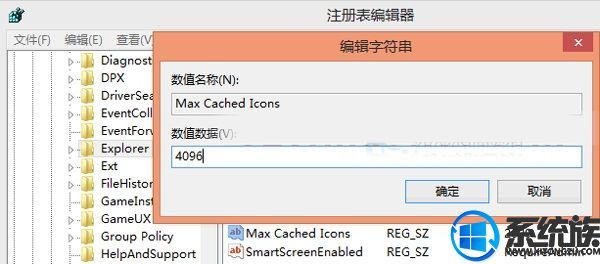
3.双击该值,这里是把该数值数据修改为4096或可以ixugai更大,但记住不能超过8192,这样就能够把桌面图标的缓存空间扩大到了4MB空间或更大,就能更加有效地提高桌面图标的刷新显示速度了。
文件管理这里也是个问题,相信把文件放在桌面上的人不在少数,尽管方便查找使用,但是对于桌面文件图标方面刷新缓慢,这样可能就会耽误了工作,最终真是得不偿失。如果要让它们快速刷新,那么就修改注册表吧,这个注册表就是保存设置信息的数据表,改变设置信息往往就能让设置有所改变。
以上就是win10怎么提高桌面图标刷新速度的详细方法了,有此需求的朋友可以参照小编的方法进行操作,更多关于win10系统技巧,请大家关注系统族!
上一篇: Win10怎么设置高对比度反转颜色



















